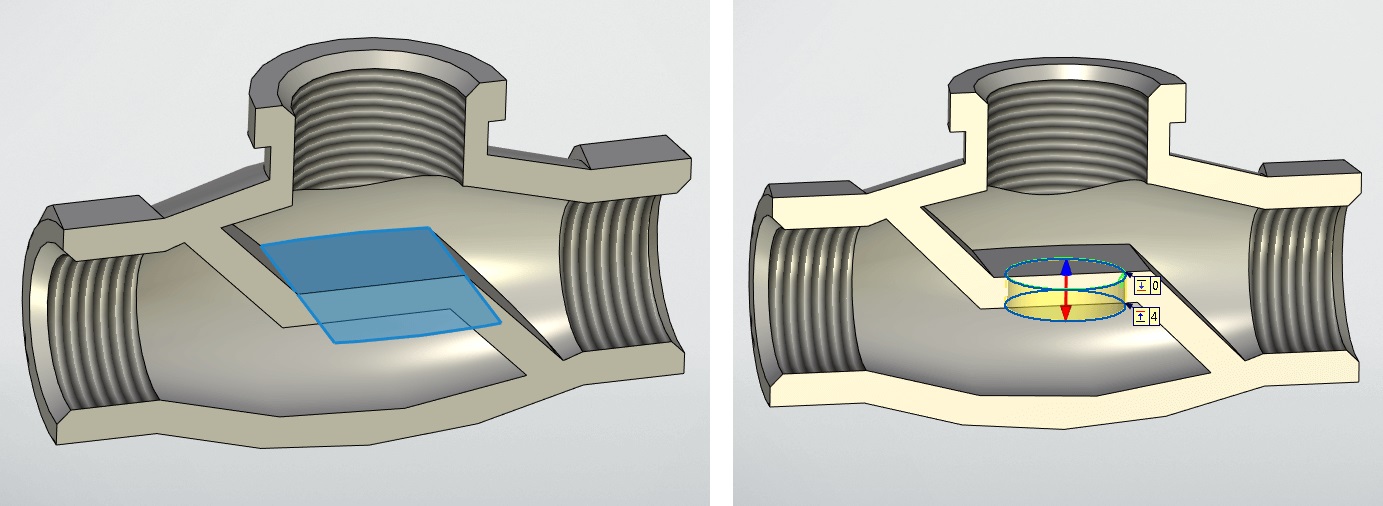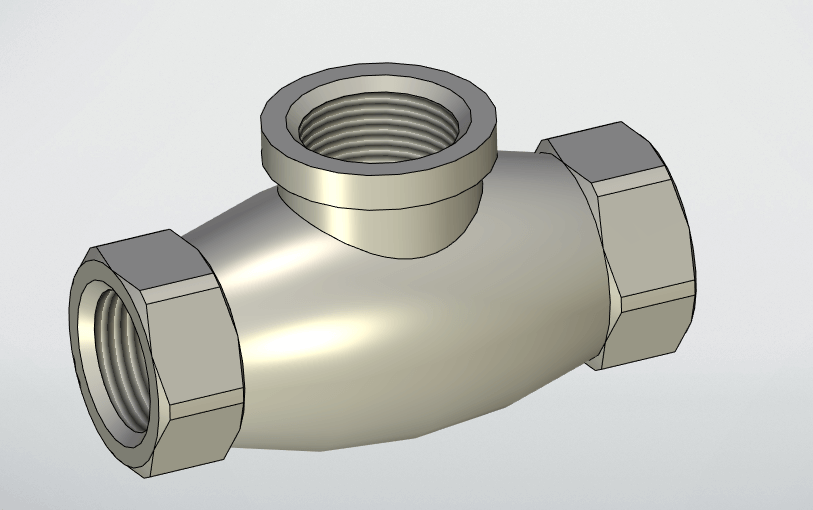Друзья!
Благодаря сотрудничеству компании «Топ Системы», являющейся разработчиком отечественного комплекса T‑FLEX PLM, и университета НИЯУ МИФИ появился данный материал о создании модели «Клапан проходной». В нем изложены способы моделирования в системе T‑FLEX CAD и работы со сборкой. Принципы моделирования, о которых вы узнаете, являются базовыми и применимы для построения самых разнообразных моделей. Автором является преподаватель кафедры инженерной графики НИЯУ МИФИ.
Перед вами первая часть материала, в которой будет разобран процесс моделирования корпуса клапана проходного. В последующих частях будет рассказано о моделировании остальных деталей, а также рассмотрено создание 3D сборки.
Вы сможете повторить весь процесс моделирования. Для этого загрузите бесплатную учебную версию T‑FLEX CAD 17 и файл сборки проходного клапана. А в дополнение рекомендуется ознакомиться с учебным пособием.
Создание внешней части корпуса
Создание электронной модели «Клапан проходной» начнём с корпуса. Для этого проанализируем, из каких поверхностей он состоит. Это поверхности цилиндров, тора, конусов и плоских граней.
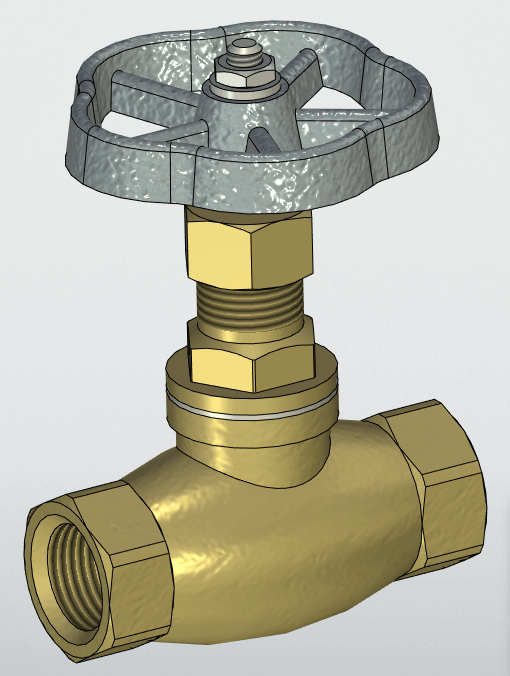
Следующим шагом следует продумать, в какой последовательности будут проводиться построения элементов модели. Количество операций желательно сделать минимальным. От того, как построена модель, будет зависеть сложность её редактирования. Для данной модели создадим сначала элементы внешней поверхности, а затем внутренней. На рисунке ниже показан разрез корпуса клапана с размерами.
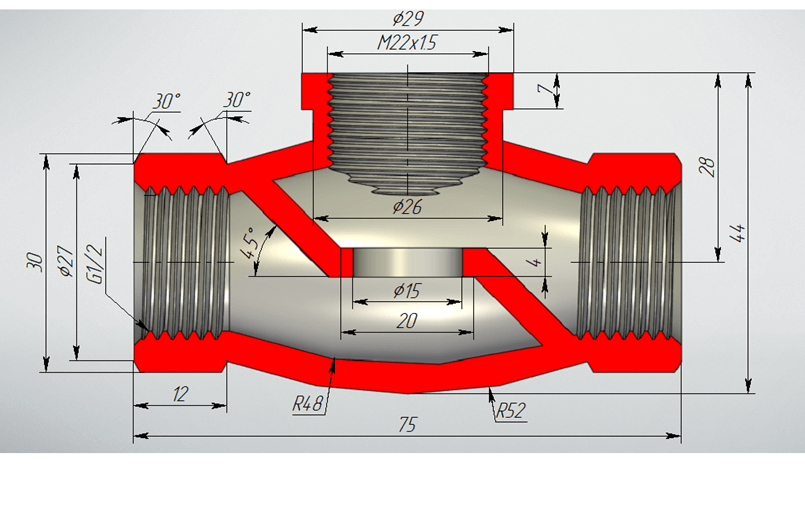
Диаметры резьбовых отверстий имеют дробное значение. В задачу студента входит определение типа резьбы в корпусе клапана. Резьба может быть метрической или трубной. Определить это можно, измерив внутренние диаметры отверстий в корпусе либо внешние диаметры ввинчиваемых в корпус деталей, выбрав шаг профиля резьбы, а затем воспользовавшись стандартами ГОСТ 24705-2004 и ГОСТ 6357-81. В данном случае входное и выходное отверстия имеют трубную цилиндрическую резьбу ½ дюйма, а верхнее отверстие – метрическую резьбу диаметром 22 мм и шагом 1.5 мм.
Откроем в T-FLEX CAD новый файл 3D детали.
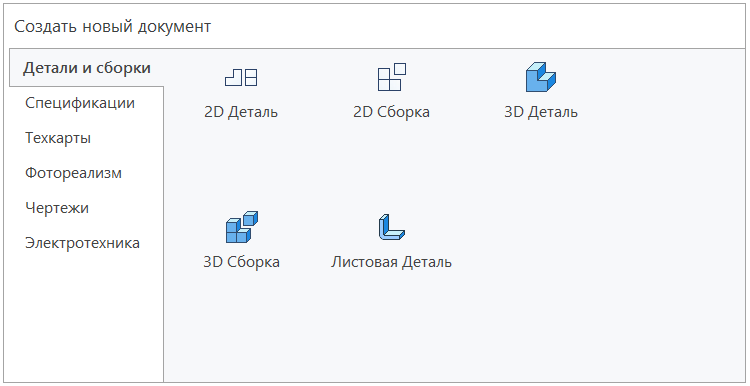
 . Откроется меню, в котором выберем – Чертить на рабочей плоскости.
. Откроется меню, в котором выберем – Чертить на рабочей плоскости.
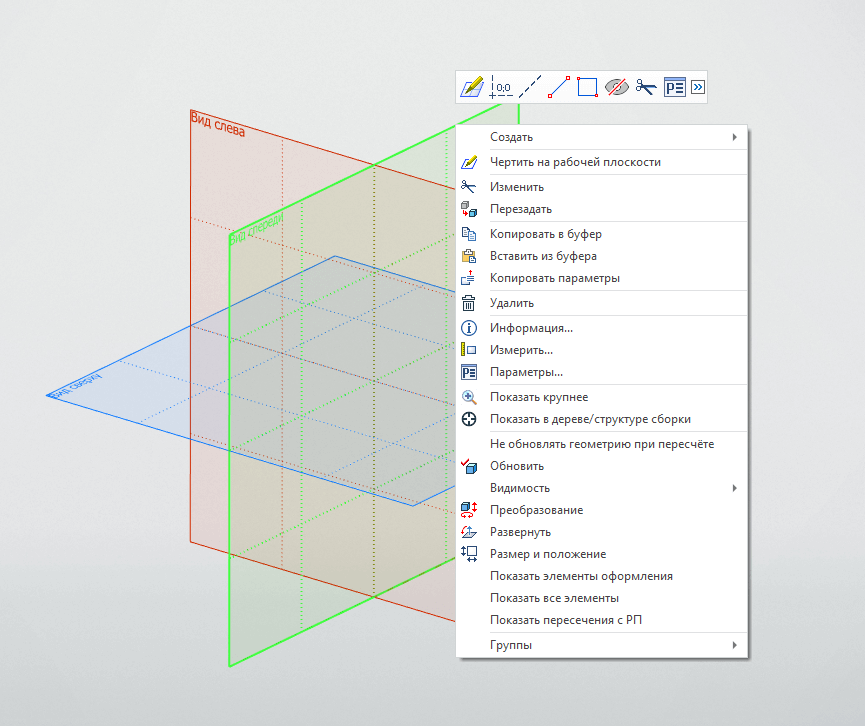
Плоскость вида спереди развернется в плоскость экрана.

T-FLEX CAD – программа параметрического моделирования. Все взаимосвязи элементов модели осуществляются линиями построений. Сначала строится некая канва линий, а затем по ней более толстой линией обводится изображение. Это изображение называется Профиль. К профилю применяется операция, превращающая его в твёрдое тело, листовой материал либо поверхность.
Щёлкнем  по иконке Прямая
по иконке Прямая  в верхней части экрана.
в верхней части экрана.
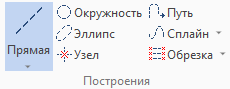
С левой стороны экрана появится колонка команд линий построения. Колонка с командами называется Авто-меню.
Все построения начинаем с создания двух взаимно-перпендикулярных линий с узлом в их пересечении. Узел создается автоматически, и его положение зафиксировано. Выберем соответствующую иконку в Авто-меню и укажем курсором мыши  на расположение точки пересечения рабочих плоскостей. Появятся две перпендикулярные штриховые линии.
на расположение точки пересечения рабочих плоскостей. Появятся две перпендикулярные штриховые линии.
Создадим линию, параллельную горизонтальной штриховой линии и смещённую вверх на 15 мм (это верхняя линия ребер правого и левого шестигранника). Для этого наведём курсор мыши на горизонтальную линию построения и щелкнем по ней  . Около курсора возникнет знак в виде наклонной линии.
. Около курсора возникнет знак в виде наклонной линии.
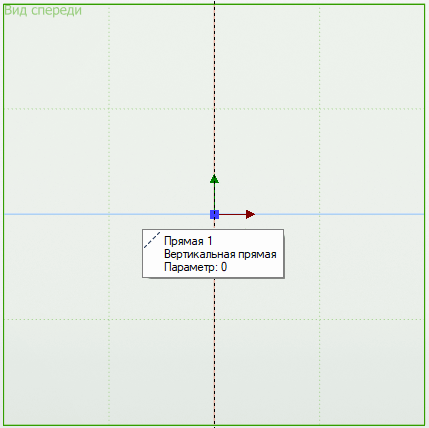
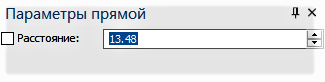
С левой стороны экрана откроется окно Параметры прямой. Переместим курсор мыши вверх. Числовое значение смещения будет изменяться в окне параметров прямой. (Размеры на дальнейших рисунках проставлены для удобства пользования описанием. Автоматически в программе они не проставляются).
Введём в окне параметров своё значение 15 мм и нажмём левую кнопку мыши  . Линия зафиксируется, а за курсором потянется новая горизонтальная линия. Введём новое значение 18 мм (диаметр тороидальной части корпуса), опять нажмём левую кнопку мыши
. Линия зафиксируется, а за курсором потянется новая горизонтальная линия. Введём новое значение 18 мм (диаметр тороидальной части корпуса), опять нажмём левую кнопку мыши  – процесс опять повторится. Ещё одну линию создадим на расстоянии 13.5 мм (радиус окружности, от которой начинается фаска на шестиграннике). Для завершения повторов нажмём правую кнопку мыши
– процесс опять повторится. Ещё одну линию создадим на расстоянии 13.5 мм (радиус окружности, от которой начинается фаска на шестиграннике). Для завершения повторов нажмём правую кнопку мыши  .
.
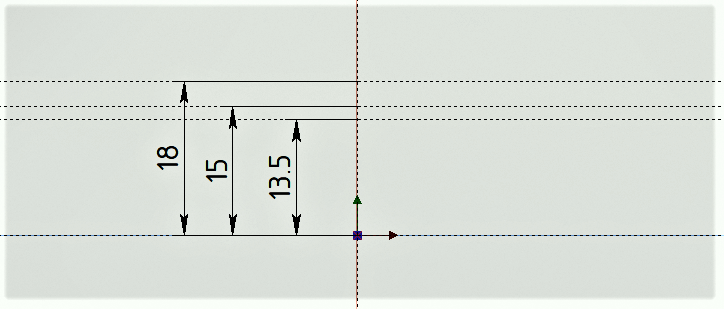
Такие же линии справа создадим симметрично относительно оси. В Авто-меню используем иконку Выбрать ось симметрии  . Укажем
. Укажем  на вертикальную линию построения, относительно которой создаем симметричные линии, а затем
на вертикальную линию построения, относительно которой создаем симметричные линии, а затем  на две линии слева.
на две линии слева.

 по перекрестью линий (точке, от которой начинается фаска), далее щелкнем по линии, относительно которой хотим задать угол (в данном случае это горизонтальная линия, идущая от точки начала фаски), и введем необходимое значение угла. Повторим построение для второй точки левого шестигранника.
по перекрестью линий (точке, от которой начинается фаска), далее щелкнем по линии, относительно которой хотим задать угол (в данном случае это горизонтальная линия, идущая от точки начала фаски), и введем необходимое значение угла. Повторим построение для второй точки левого шестигранника.
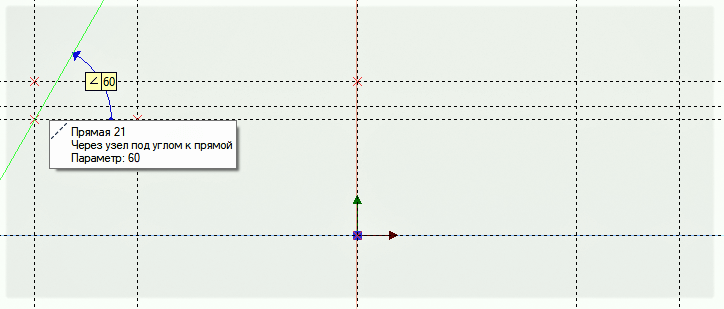
 . При таком построении в дальнейшем редактирование линий слева приведет к симметричному изменению линий справа, что удобно для редактирования в случае необходимости.
. При таком построении в дальнейшем редактирование линий слева приведет к симметричному изменению линий справа, что удобно для редактирования в случае необходимости.
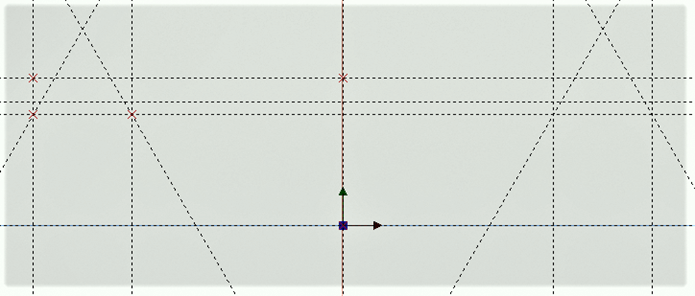
 , проходящую через три узла, образовавшихся автоматически при предыдущих построениях. Узлы автоматически создавались во всех точках пересечения линий построения.
, проходящую через три узла, образовавшихся автоматически при предыдущих построениях. Узлы автоматически создавались во всех точках пересечения линий построения.
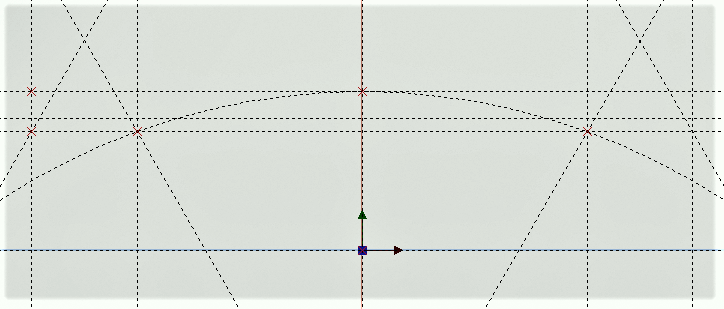
 в верхней части экрана и станем обводить контур эскиза по узловым точкам. Контур должен быть замкнутым, тогда образуется твердое тело. В противном случае получим только поверхность.
в верхней части экрана и станем обводить контур эскиза по узловым точкам. Контур должен быть замкнутым, тогда образуется твердое тело. В противном случае получим только поверхность.
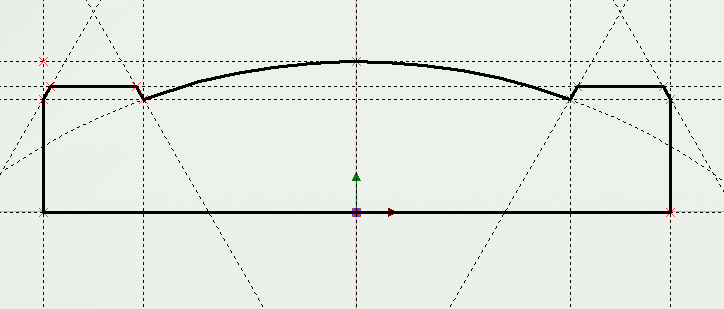
 . Программа выйдет из режима эскиза и перейдёт в режим создания тела вращения. Укажем на линию или на два узла, определяющих ось вращения, и завершим операцию
. Программа выйдет из режима эскиза и перейдёт в режим создания тела вращения. Укажем на линию или на два узла, определяющих ось вращения, и завершим операцию  .
.
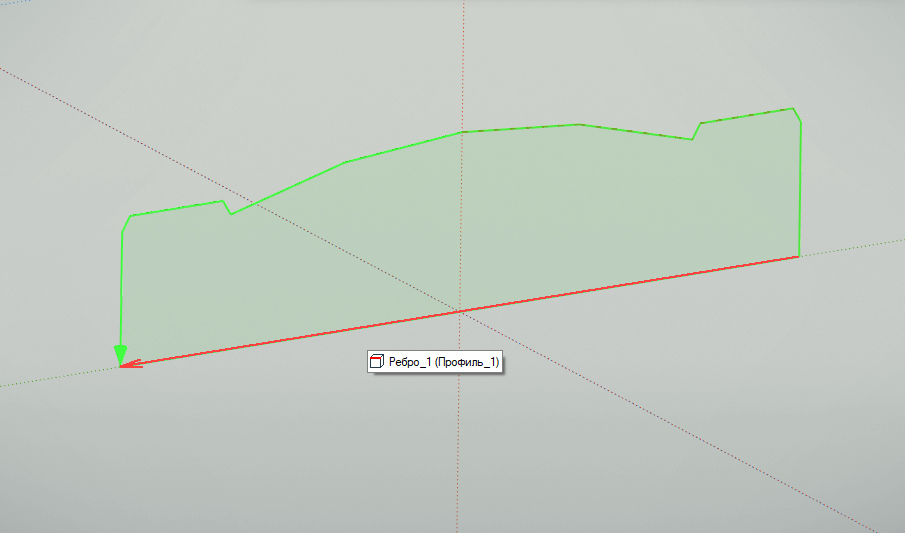
Правую и левую часть корпуса мы создали в виде цилиндров. На самом деле должны быть шестигранники под ключ 27 мм. Ограним поверхности цилиндров. Щелкнем правой кнопкой мыши  по торцу цилиндра и в выпавшем меню выберем – Чертить на грани. Грань развернётся в плоскость чертежа.
по торцу цилиндра и в выпавшем меню выберем – Чертить на грани. Грань развернётся в плоскость чертежа.
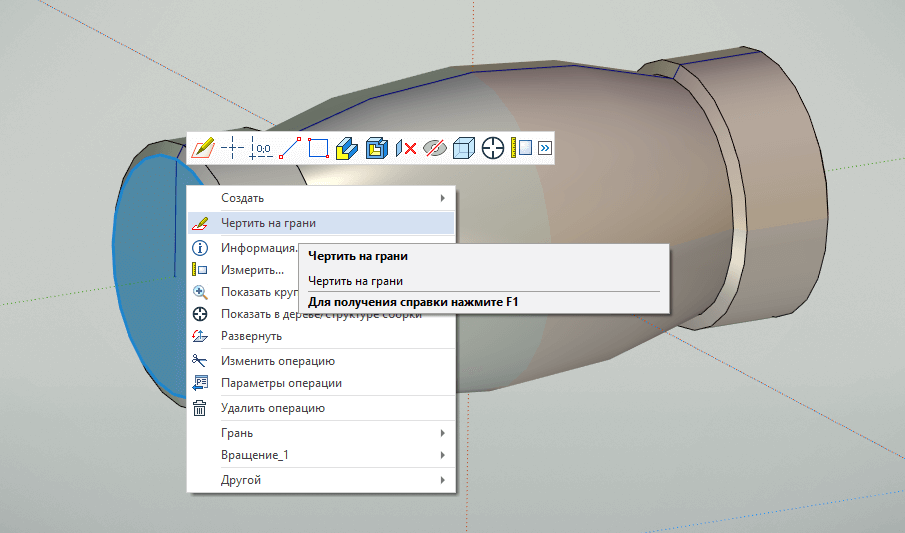
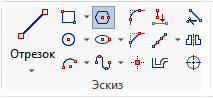
В центре грани создадим перекрестье из линий построения и воспользуемся операцией Многоугольник  . Из центра перекрестья построим окружность линией построения
. Из центра перекрестья построим окружность линией построения  с радиусом 13.5 мм (окружность с диаметром, равным размеру под ключ для шестигранника.)
с радиусом 13.5 мм (окружность с диаметром, равным размеру под ключ для шестигранника.)
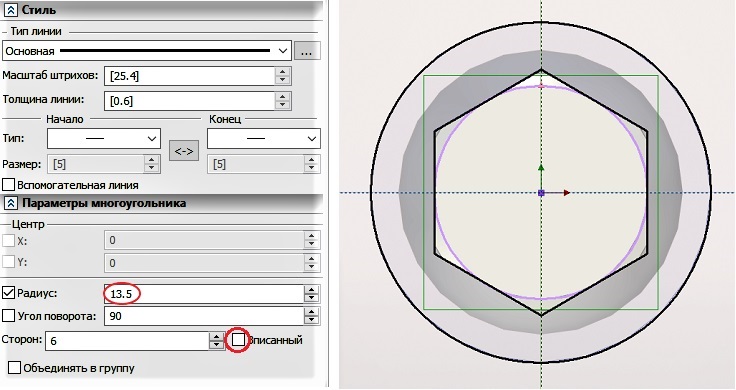
В окне свойств многоугольника введем радиус вписанной в шестиугольник окружности – 13.5 мм. Галочку в окне Вписанный (Многоугольник) удалим. Теперь он построится как описанный вокруг окружности диаметром 27 мм. Шестиугольник повернем так, чтобы при создании чертежа на виде спереди было видно три грани. Это важно, так как в противном случае на виде спереди чертежа не будет видна фаска на шестиграннике, размер угла фаски негде будет проставить.
Теперь надо сделать так, чтобы материал цилиндра за границей шестигранной призмы удалился. Добавим произвольную окружность, которая будет больше описанной вокруг шестиугольника. Не выходя из эскиза, применим к ней операцию Выталкивание  .
.
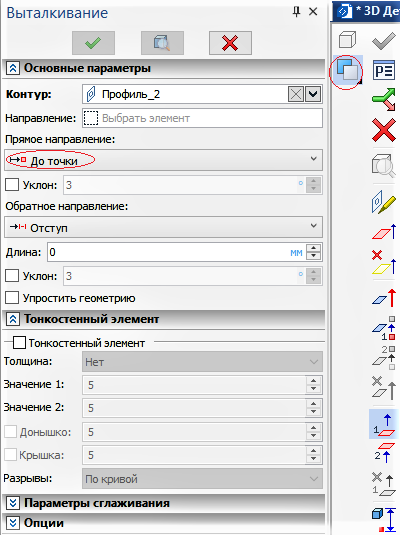
 . В окне свойств операции Выталкивание
. В окне свойств операции Выталкивание  выберем вариант До точки. Укажем центр ребра, до которого профиль выталкивается.
выберем вариант До точки. Укажем центр ребра, до которого профиль выталкивается.
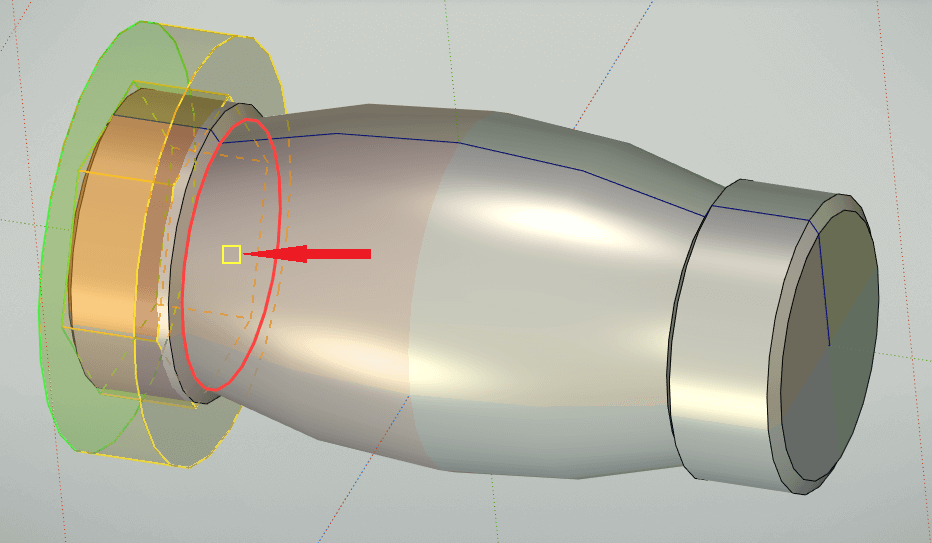
 и получим шестигранник с фаской. Второй шестигранник создадим аналогично.
и получим шестигранник с фаской. Второй шестигранник создадим аналогично.
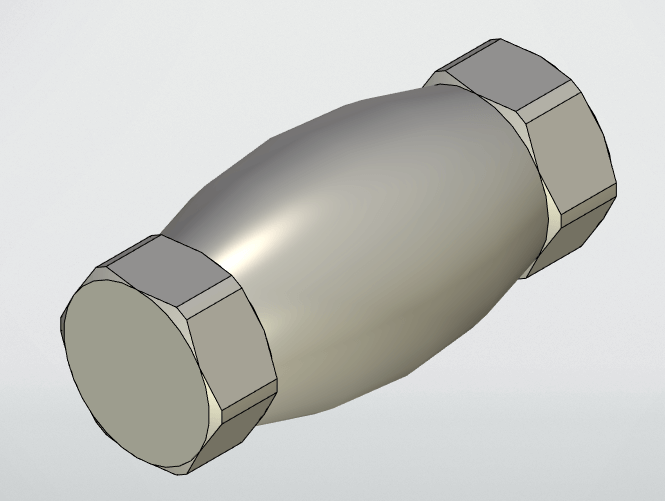
 по иконке Плоскость
по иконке Плоскость  и в открывшемся окне Рабочая плоскость выберем вариант Смещенная плоскость
и в открывшемся окне Рабочая плоскость выберем вариант Смещенная плоскость  . Щелкнем левой кнопкой мыши
. Щелкнем левой кнопкой мыши  по плоскости Вид сверху в окне построений и зададим в окне свойств рабочей плоскости смещение 26 мм.
по плоскости Вид сверху в окне построений и зададим в окне свойств рабочей плоскости смещение 26 мм.
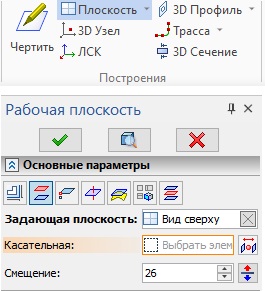
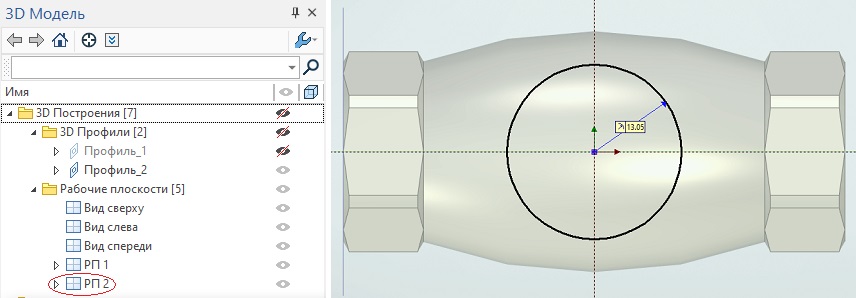
 по контуру созданной плоскости в рабочем окне или в дереве построений по названию и выберем в выпавшем меню Чертить на рабочей плоскости. Плоскость развернется в плоскость чертежа. Начертим на созданной плоскости Окружность
по контуру созданной плоскости в рабочем окне или в дереве построений по названию и выберем в выпавшем меню Чертить на рабочей плоскости. Плоскость развернется в плоскость чертежа. Начертим на созданной плоскости Окружность  радиусом 13 мм и обведем ее линией изображения. Применим к созданному профилю операцию Выталкивание
радиусом 13 мм и обведем ее линией изображения. Применим к созданному профилю операцию Выталкивание  с условием До поверхности (тороидальной поверхности) с булевой операцией Сложение
с условием До поверхности (тороидальной поверхности) с булевой операцией Сложение  .
.
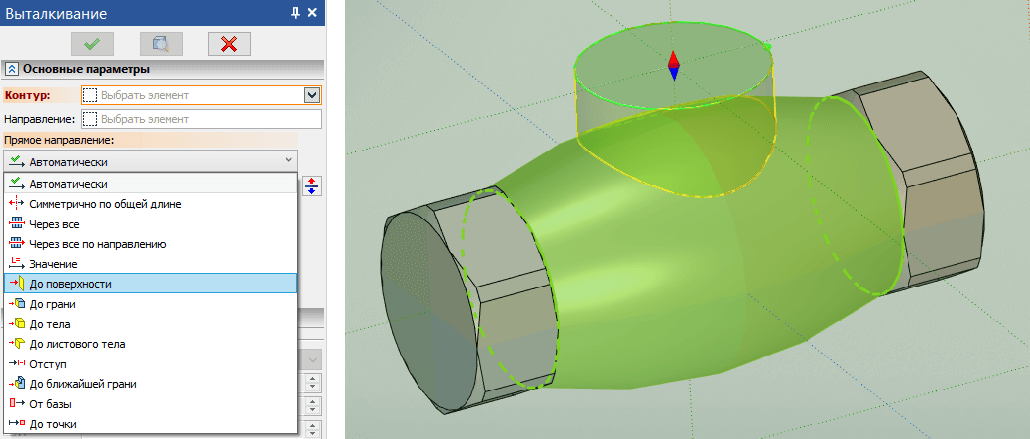
 или
или  кнопкой мыши и в выпавшем меню выберем строку Чертить на грани. В результате будет создана новая рабочая плоскость РП 3.
кнопкой мыши и в выпавшем меню выберем строку Чертить на грани. В результате будет создана новая рабочая плоскость РП 3.
Создадим на ней профиль в виде окружности с радиусом 15 мм и применим к нему операцию Выталкивание  на длину 5 мм. Не забываем в Авто-меню выбрать булеву операцию Сложение
на длину 5 мм. Не забываем в Авто-меню выбрать булеву операцию Сложение  .
.
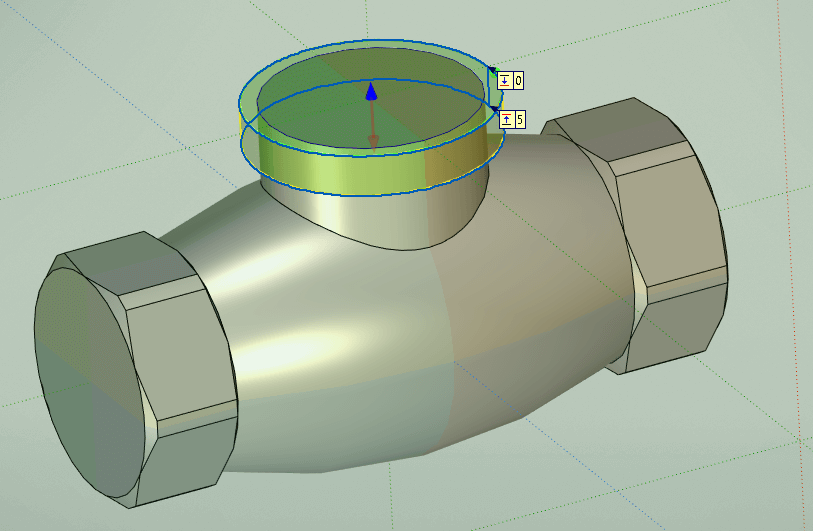
Создание внутренних полостей корпуса
Не будем использовать плоскость Вид спереди, так как на ней уже есть один профиль. Создадим новую рабочую плоскость, совпадающую с плоскостью Вид спереди.
Можно щелкнуть  по строке Вид спереди в дереве построения либо по контуру плоскости на экране. В обоих случаях откроется меню с предложением создать новую рабочую плоскость. Появившаяся плоскость по умолчанию смещена на 10 мм от плоскости Вид спереди. Зададим в окне параметров новой плоскости смещение 0 и завершим
по строке Вид спереди в дереве построения либо по контуру плоскости на экране. В обоих случаях откроется меню с предложением создать новую рабочую плоскость. Появившаяся плоскость по умолчанию смещена на 10 мм от плоскости Вид спереди. Зададим в окне параметров новой плоскости смещение 0 и завершим  . В дереве построений появится строка с названием новой рабочей плоскости РП 4. Начнем на ней чертить.
. В дереве построений появится строка с названием новой рабочей плоскости РП 4. Начнем на ней чертить.
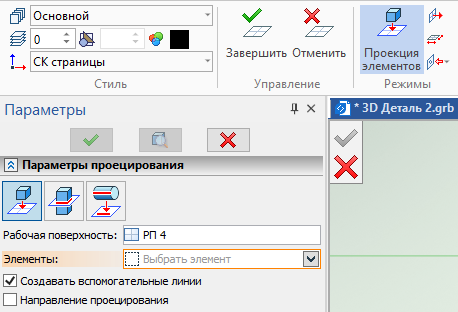
 . Она переносит контуры ранее созданных элементов модели на текущую рабочую плоскость.
Щелкнем
. Она переносит контуры ранее созданных элементов модели на текущую рабочую плоскость.
Щелкнем  по изображению тора. Очерк тора подсветится. Завершим выбор нажатием зеленой галочки
по изображению тора. Очерк тора подсветится. Завершим выбор нажатием зеленой галочки  .
.
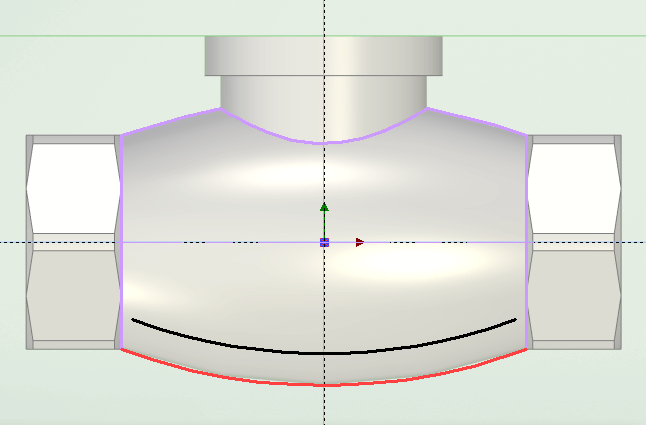
 , она строит эквидистантные линии относительно выбранных. В окне параметров кривой смещения уберем галочку в строке Выбор последовательности (нам не нужны все линии очерка тора). В строке вспомогательная линия поставим галочку. Выберем левой кнопкой мыши дугу внешнего очерка тора и сместим ее на 4 мм вверх. Проведем через созданную эквидистантную дугу линию построения в виде окружности. Для этого достаточно щелкнуть
, она строит эквидистантные линии относительно выбранных. В окне параметров кривой смещения уберем галочку в строке Выбор последовательности (нам не нужны все линии очерка тора). В строке вспомогательная линия поставим галочку. Выберем левой кнопкой мыши дугу внешнего очерка тора и сместим ее на 4 мм вверх. Проведем через созданную эквидистантную дугу линию построения в виде окружности. Для этого достаточно щелкнуть  по созданной дуге (в режиме построения
по созданной дуге (в режиме построения  ).
).
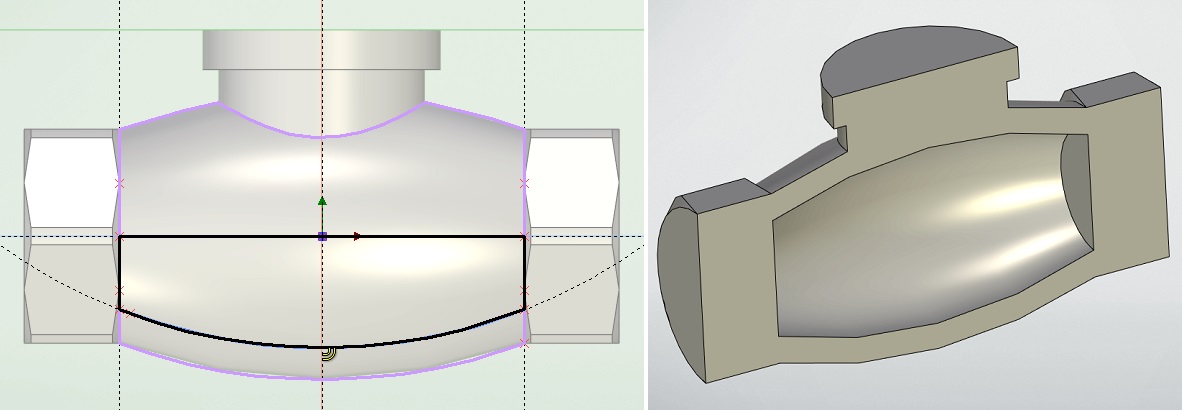
 , в качестве булевой операции выберем Вычитание
, в качестве булевой операции выберем Вычитание . Таким образом, мы получили внутри тора полость (перегородки пока внутри нет).
. Таким образом, мы получили внутри тора полость (перегородки пока внутри нет).
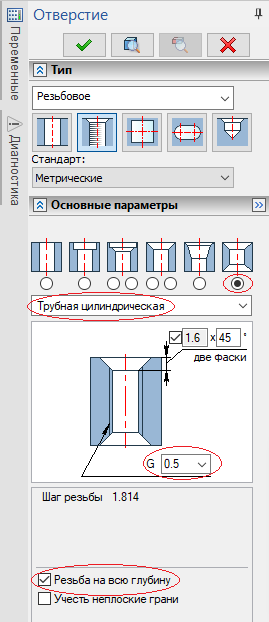
Создадим с двух сторон корпуса трубную резьбу ½ дюйма. Воспользуемся операцией Отверстие  . В окне параметров резьбового отверстия установим: резьба Трубная цилиндрическая G0.5, Резьба на всю глубину, фаски с двух сторон. Для определения центра резьбового отверстия укажем на окружность в начале шестигранника и применим операцию.
. В окне параметров резьбового отверстия установим: резьба Трубная цилиндрическая G0.5, Резьба на всю глубину, фаски с двух сторон. Для определения центра резьбового отверстия укажем на окружность в начале шестигранника и применим операцию.
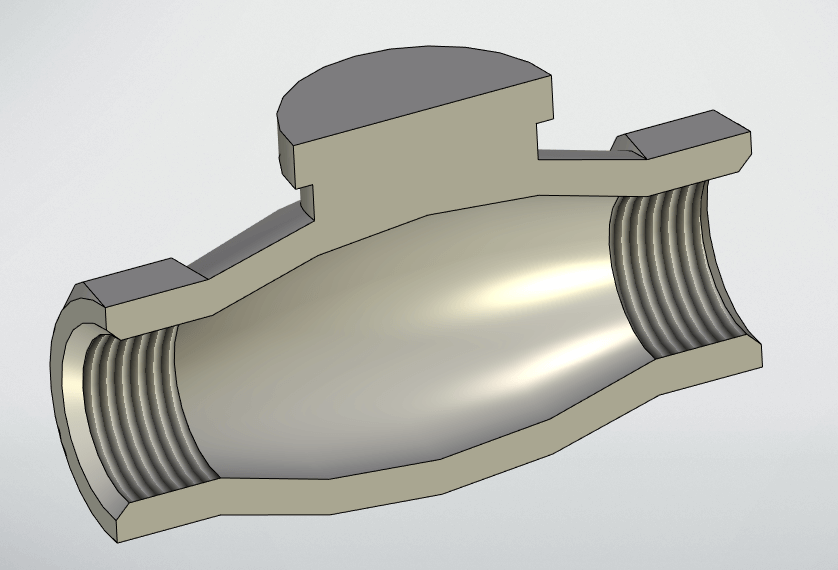
Получили резьбу с двух сторон с фасками.
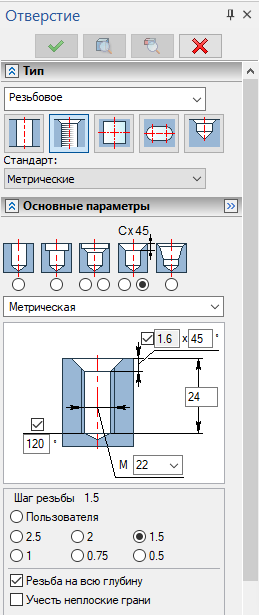
Добавим резьбовое отверстие М22х1.5. Воспользуемся операцией Отверстие  . В окне свойств выберем Резьбовое, с фаской 1.6х45 (стандартная фаска для резьбы с шагом 1.5 мм).
. В окне свойств выберем Резьбовое, с фаской 1.6х45 (стандартная фаска для резьбы с шагом 1.5 мм).
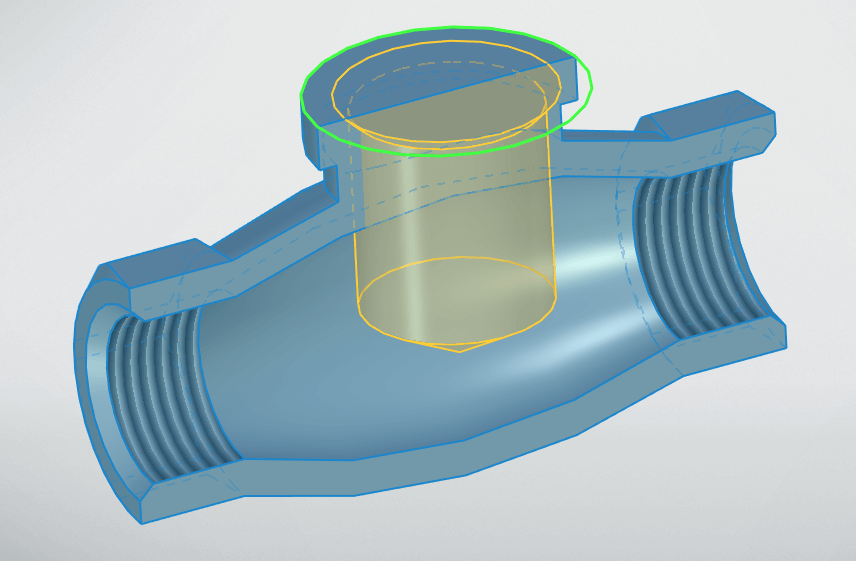
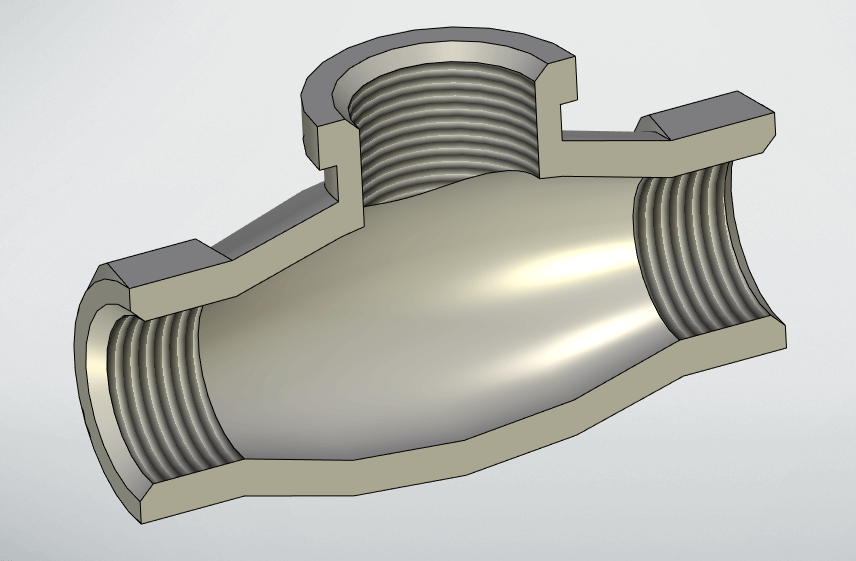
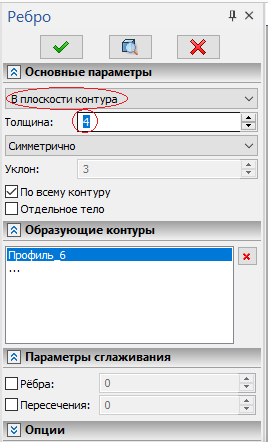
Теперь построим перегородку в корпусе. Создадим новую рабочую плоскость, совпадающую с плоскостью вид спереди РП 5. Начертим на ней профиль перегородки. Наклонные линии профиля сделаем произвольной длины, но при этом они не должны доходить до линии очерка внутренней поверхности. Применим к созданному профилю операцию
Ребро  и
щелкнем
и
щелкнем  по контуру профиля. В окне свойств операции зададим толщину перегородки 4 мм и расположение В плоскости контура. Повернем стрелу манипулятора для задания направления выталкивания (синий крестик).
На этом завершим операцию
по контуру профиля. В окне свойств операции зададим толщину перегородки 4 мм и расположение В плоскости контура. Повернем стрелу манипулятора для задания направления выталкивания (синий крестик).
На этом завершим операцию  .
.
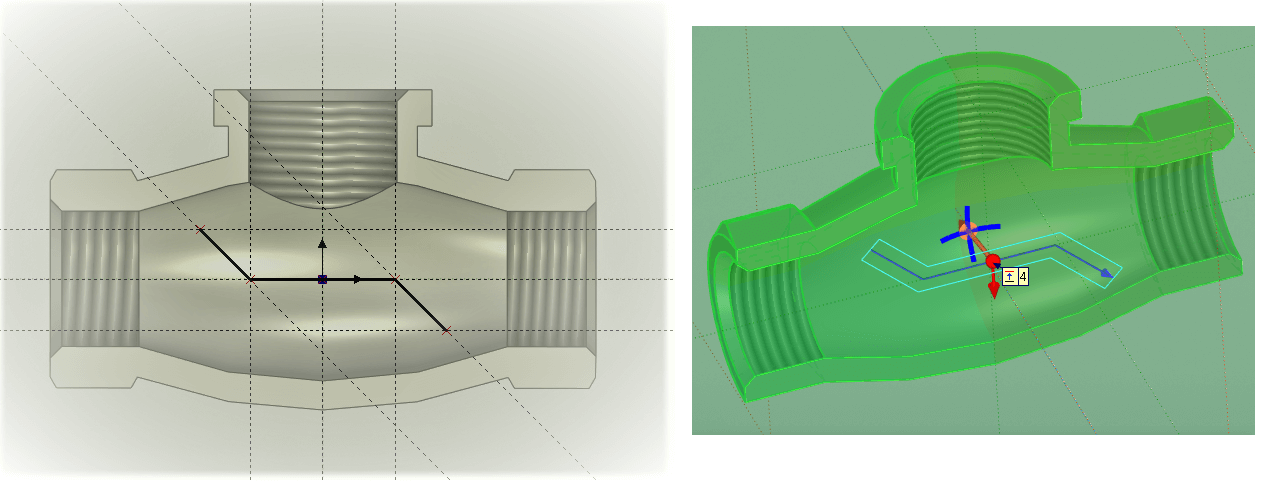
Получили половину перегородки. Добавим вторую половину операцией
Симметрия  . Выберем в дереве построений созданную операцию Ребро и
укажем
. Выберем в дереве построений созданную операцию Ребро и
укажем  на плоскость симметрии.
на плоскость симметрии.
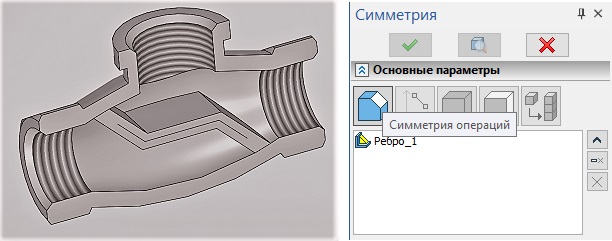
 по верхней грани перегородки и в выпавшем меню выберем
Чертить на грани
по верхней грани перегородки и в выпавшем меню выберем
Чертить на грани  . Создадим эскиз в виде окружности радиусом 15 мм и применим к нему операцию
Выталкивание
. Создадим эскиз в виде окружности радиусом 15 мм и применим к нему операцию
Выталкивание  с булевой операцией Вычитание
с булевой операцией Вычитание .
.